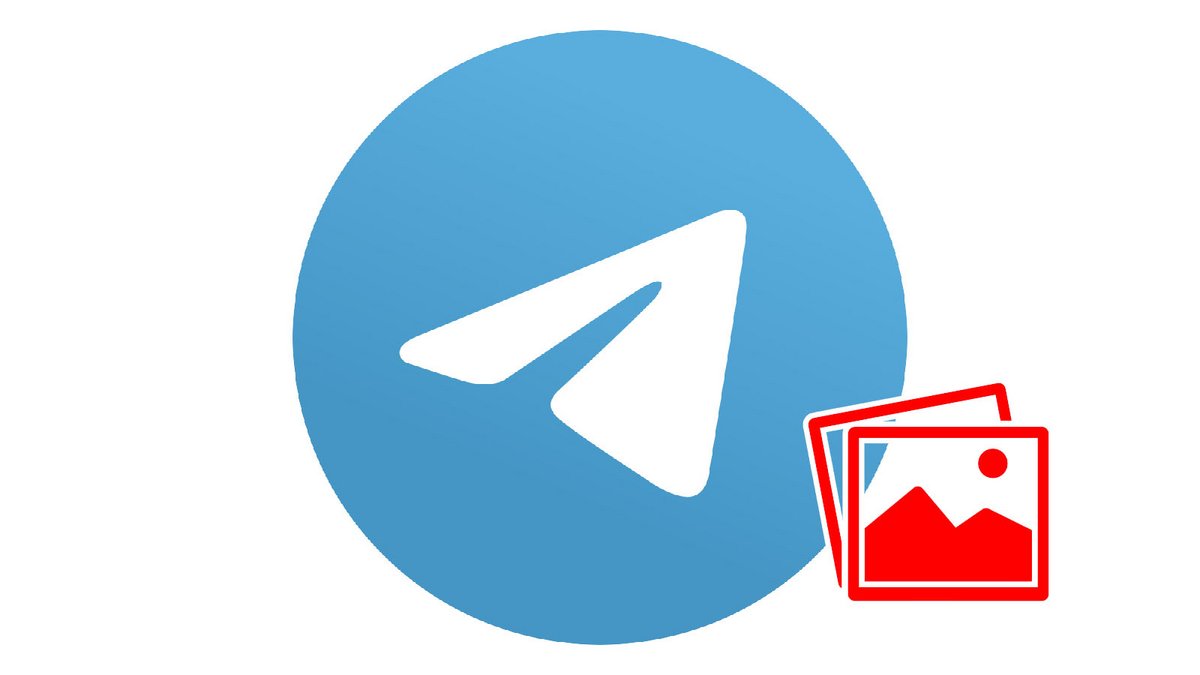
Complexe, la création d'autocollants fait partie de notre série de tutoriels sur comment maîtriser toutes les fonctionnalités de Telegram. Nous vous expliquons comment vous y prendre pas à pas.
Créer des autocollants sur Telegram
La création d'autocollants pour Telegram ne peut s'effectuer que depuis un ordinateur. Il vous faudra un logiciel d'édition d'images de type Adobe Photoshop ou GIMP.
1. Ouvrez votre logiciel d'édition d'images. Ici, Adobe Photoshop (notez que Paint peut largement faire l'affaire).

2. Créez un nouveau projet et définissez une largeur et une hauteur de 512x512 pixels.
3. Choisissez une image dont vous voulez faire un autocollant et importez-la dans votre projet. Ici, l'ancien logo de Clubic.
4. Libre à vous d'ajouter d'autres éléments à votre image, de supprimer l'arrière-plan ou d'en changer la couleur : faites ce que vous voulez de votre image !
5. Allez dans Fichier > Exportation > Enregistrer pour le web.
6. Changez le format de sortie du document pour PNG-8 et assurez-vous que les autres paramètres correspondent à ceux de la capture d'écran.
7. Cliquez sur Enregistrer et choisissez l'emplacement de votre choix.
8. Sur votre ordinateur, ouvrez l'application Telegram.
9. Rendez-vous dans l'onglet Contacts, puis, dans la recherche, tapez « Stickers » et cliquez dessus.
10. Une nouvelle fenêtre de conversation avec le bot s'ouvre. Cliquez sur « Démarrer ».
11. Commencez par créer un nouveau pack de stickers. Tapez la commande /newpack. Le bot vous demandera le nom que vous souhaitez donner à votre pack. Ensuite, il demandera de lui envoyer un premier autocollant. Pour ce faire, sélectionnez l'icône en forme de trombone, puis appuyez sur Fichier (et pas photo !).
12. Sélectionnez votre sticker au format .PNG que vous avez exporté de votre logiciel d'édition d'images, puis envoyez le message.
13. Le bot vous demande alors de lui envoyer un emoji qui correspond, ou peut correspondre, à votre autocollant. Cela peut être n'importe quoi, le but étant de pouvoir « appeler » le sticker lors de l'utilisation dudit emoji. Ici, nous allons partir sur l'emoji ☀️.
14. Il est possible d'ajouter d'autres autocollants dans la foulée. Si vous n'en avez pas d'autre, entrez /publish. Le robot vous demandera ensuite si vous souhaitez choisir une icône pour illustrer votre pack de stickers. Si vous le souhaitez, envoyez-lui une image au format PNG en 100x100 pixels. Autrement, entrez /skip et il utilisera le premier autocollant de votre pack comme illustration.
15. Entrez maintenant un nom pour votre pack de stickers. Attention : les packs de stickers sur Telegram sont publics. N'importe qui peut y avoir accès depuis la base de données globale de Telegram. Si vous souhaitez que votre pack de stickers reste secret, choisissez un nom très long et qui n'a aucun sens. Dans notre exemple, nous allons simplement opter pour « ClubicTuto ».
15. Le bot nous fournit maintenant un lien qui peut être partagé à d'autres utilisateurs afin qu'ils puissent utiliser nos autocollants. Cliquez sur le lien afin d'ajouter le pack d'autocollants à votre collection.
La même procédure doit être menée pour chaque nouvel autocollant que vous souhaitez ajouter à Telegram. Vous pouvez, via le bot @Stickers, ajouter d'autres autocollants à des packs préexistants (avec la commande /addsticker), ou bien créer autant de nouveaux packs que vous le souhaitez.
Pour utiliser vos stickers flambant neufs, il vous suffit de cliquer sur l'icône « sticker » située en bas à droite de la barre de saisie de message et de cliquer sur l'autocollant de votre choix pour l'envoyer.
Retrouvez d'autres tutoriels pour apprendre à maîtriser toutes les fonctionnalités de Telegram :
- Fonctions sociales
- Nombreuses options de personnalisation
- Les appels vidéo à 30 intervenants
